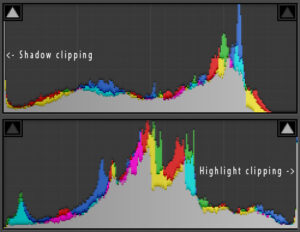Histogram dường như được tìm thấy ở bất cứ phần mềm chỉnh sửa ảnh nào. Tôi đoán rằng trong tất cả những máy ảnh kĩ thuật hay máy ảnh compact đều hiển thị histogram – một số còn hiển thị trực tiếp khi bạn sử dụng màn hình LCD để chụp. Đa số ý kiến cho rằng histogram thực sự rất quan trọng. Ngoài ra, nhiều nhiếp ảnh gia mới bắt đầu không thực sự hiểu cách vận hành histogram. Không có gì phải xấu hổ vì việc đó, vì đồ thị histogram khá là phức tạp khi bắt đầu tìm hiểu. Nhưng mà thực ra, nó không khó đến vậy. Trong bài viết này, tôi sẽ chỉ cho bạn cách để hiểu hơn về histogram. Mong rằng khi đọc hết bài viết này, bạn sẽ biết cách “đọc” các thông số và xem chúng có hữu ích với bức ảnh của bạn không.
Cái nhìn tổng quan
Một đồ thị histogram hiển thị các giá trị sắc độ có trong bức hình của bạn. Nói cách khác, đồ thị hiển thị lượng sắc độ của ánh sáng được tìm thấy trong bức hình từ mức tối đen (0% ánh sáng) đến trắng bệch (100% ánh sáng). Như đã thấy trong hình ảnh phía trên, những tone màu tối được hiển thị bên trái của histogram. Càng nhìn về phía bên phải thì sắc độ sáng hơn. Phần giữa của đồ thị thể hiện phần midtone, phần sắc độ trung bình, không sáng cũng không tối. Trục dọc thể hiện số lượng pixel ở sắc độ đó. Histogram phụ thuộc vào ánh sáng khá nhiều, nhưng cũng bị ảnh hưởng bởi Tone Curves hoặc những điều chỉnh khác.
Mất chi tiết vùng Shadow và Highlight
Nếu các chỉ số trong ảnh của bạn “chạm” vào hai rìa của histogram, nó sẽ cho thấy rằng bức hình của bạn đã mất đi một số chi tiết (clipping). Mất chi tiết vùng highlight (những chi tiết vùng sáng bị mất đi trên ảnh) xảy ra khi đồ thị đổ về phần bên tay phải của histogram. Mất chi tiết vùng Shadow (những chi tiết vùng tối bị mất đi trên ảnh) được thấy khi phần đồ thị đổ về phía bên trái. Bạn có thể khắc phục hai hiện tượng trên bằng cách điều chỉnh các thiết lập khẩu độ, tốc độ và ISO. Dù sao thì bạn cũng nên nhớ rằng mọi yếu tố đều phụ thuộc vào khung hình của bạn. Ví dụ, nếu ảnh của bạn có mặt trời, đương nhiên thì ảnh sẽ rất sáng – hoàn toàn rực rỡ, và trong thực tế thì những ảnh như vậy sẽ có xu hướng bị cháy sáng.
Nếu bạn muốn biết trong ảnh của mình có bị mất chi tiết hay không, hãy sử dụng đồ thị histogram có sẵn trong máy ảnh khi bạn xem lại chúng. Mỗi máy ảnh thì lại khác nhau – máy ảnh Nikon thường sẽ yêu cầu người chụp nhấn nút điều hướng lên trên hoặc xuống dưới vài lần ở chế độ xem lại để bật histogram. Rất nhiều máy ảnh DSLR có đồ thị histogram hiển thị và thay đổi trực tiếp theo khung hình.
Nếu nhận thấy bất kì hiện tượng mất chi tiết nào, hãy điều chỉnh các thông số theo sau: để giữ lại các chi tiết vùng Shadow, làm sáng ảnh hơn bằng cách điều chỉnh bù trù sáng (+0.3, +0.7, +1….); ngược lại khi bạn muốn giữ chi tiết vùng highlight, hãy điều chỉnh bù trừ sáng để làm tối ảnh hơn (-0.3, -0.7, -1….). Điều chỉnh bù trừ sáng thường có nút bấm “+/-” trên máy ảnh của bạn. Nếu bạn ưa dùng chế độ chụp thủ công thì hãy thử thay đổi các thông số khẩu độ, tốc độ hoặc ISO phù hợp.
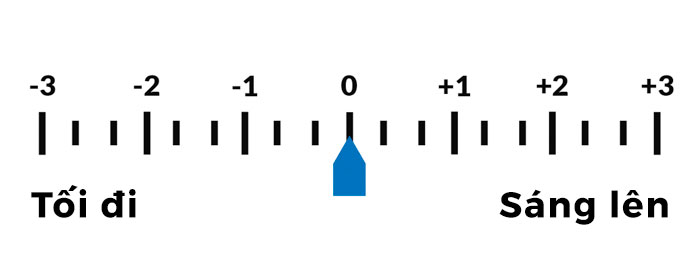
Thang bù trừ sáng phổ biến trên máy ảnh.
Các kênh màu
Histogram thường hiển thị thông số của 3 màu cơ bản – đỏ, xanh lá và xanh dương – được biết đến với cái tên đồ thị RGB. Giống như đồ thị trong hình trên, bạn sẽ để ý rằng histogram chứa một số đường biểu thị được thể hiện với những màu khác nhau. 3 trong số chúng thể hiện màu đỏ, xanh lá và xanh dương. Đường biểu thị màu xám thể hiện những phần mà các kênh màu này đè lên nhau. Màu vàng, màu xanh lơ và màu tím hồng thể hiện phần mà hai kênh màu kết hợp với nhau.
Histogram và độ phơi sáng
Một số người sử dụng histogram như một công cụ thể hiện độ phơi sáng. Cũng có những nhiếp ảnh gia đánh giá bức hình chỉ dựa theo đồ thị histogram, rằng bức ảnh ấy “xấu” hay “đẹp”. Thường thì một đồ thị histogram của bức ảnh “đẹp” sẽ bao gồm những sắc độ tập trung chủ yếu ở vùng trung bình và và không có phần sắc độ nào tràn ra hai bên rìa. Một bức hình “xấu” sẽ có đồ thị đổ về hai rìa, nghĩa là thừa sáng, thiếu sáng hoặc thậm chí cả hai ngay trong cùng 1 bức ảnh. Nếu chúng ta đồng ý kiến với quan điểm trên thì đồ thị histogram ở đầu bài viết cho thấy gửi một bức hình khá thiếu sáng (đồ thị đổ về bên trái) nhưng hình ảnh vẫn rất được. Hãy xem những điều phía trên có đúng hay không nhé, tôi sử dụng Lightroom để so sánh 3 ảnh với 3 đồ thị khác nhau
Ảnh thiếu sáng
Dưới đây là một bức hình thiếu sáng (quá tối). Như bạn có thể thấy, phần lớn của bức hình đều rất tối. Histogram đã đổ hẳn về phía bên trái, các điểm ảnh đều nằm trong vùng shadow, và thậm chí còn mất chi tiết (hoàn toàn đen).
Ảnh thừa sáng
Bức ảnh dưới đây hoàn toàn thừa sáng (cháy). Nhiều tone màu sáng hoàn toàn và không có một vùng tối nào. Phần lớn chi tiết đã bị thổi bay (trắng bệch). Như bạn đã thấy, histogram đã đổ về bên phải, cho thấy ảnh quá thừa sáng.
Ảnh chuẩn sáng
 Hãy phân tích histogram của bức ảnh này. Khó có thể thấy phần tone nào rơi vào hai rìa của histogram, nghĩa là không có chi tiết nào bị mất ở phần tối hoặc phần sáng. Rìa bên trái của bức ảnh thể hiện sắc độ của chiếc áo tôi mặc, đa số các chi tiết nằm ở vùng Shadow, khá tối nhưng vẫn đủ để giữ lại toàn bộ chi tiết. Từ rìa trái của đồ thị, các đường biểu thì chạm đỉnh và kết thúc với màu xanh dương – thể hiện sắc độ của chiếc khăn của tôi. Nhìn sang trái chút nữa, ta thấy độ sáng giảm dần và tất cả sắc độ phía sau này đều tối hơn chiếc khăn của tôi. Rõ ràng là vậy, nếu phân tích kĩ hơn thì chiếc áo khoác chính là phần tối nhất trong ảnh. Mọi chi tiết khác đều sáng hơn.
Hãy phân tích histogram của bức ảnh này. Khó có thể thấy phần tone nào rơi vào hai rìa của histogram, nghĩa là không có chi tiết nào bị mất ở phần tối hoặc phần sáng. Rìa bên trái của bức ảnh thể hiện sắc độ của chiếc áo tôi mặc, đa số các chi tiết nằm ở vùng Shadow, khá tối nhưng vẫn đủ để giữ lại toàn bộ chi tiết. Từ rìa trái của đồ thị, các đường biểu thì chạm đỉnh và kết thúc với màu xanh dương – thể hiện sắc độ của chiếc khăn của tôi. Nhìn sang trái chút nữa, ta thấy độ sáng giảm dần và tất cả sắc độ phía sau này đều tối hơn chiếc khăn của tôi. Rõ ràng là vậy, nếu phân tích kĩ hơn thì chiếc áo khoác chính là phần tối nhất trong ảnh. Mọi chi tiết khác đều sáng hơn.Và đồ thị lại lên cao 1 lần nữa. Những giá trị này thể hiện phần khung cảnh đằng sau, phần sáng hơn và chiếm phần lớn bức hình. Tất nhiên thì, sắc độ càng sáng thì chúng càng dễ mất đi – đó là phần ánh sáng trên mặt tôi và bầu trời. Chúng đều rất nhỏ nhưng dễ nhận thấy chúng sáng hơn phần nền. Cuối cùng thì chúng ta có một lượng highlight không nhiều, chúng nằm trong phần bầu trời cũng như là trên chiếc máy ảnh tôi cầm.
Vậy có nên thiết lập ánh sáng dựa vào histogram?
Dựa trên những ví dụ trên, một histogram “đẹp” – với đa số những sắc độ nằm trong vùng trung bình – thực tế có thể dùng để xác định độ phơi sáng chuẩn. Điều ấy có nghĩa là chúng ta có thể dùng histogram để đánh giá độ phơi sáng chuẩn hay không? Không hẳn vậy, hãy cùng tôi phân tích thêm một số ví dụ với một đồ thị khác xa khỏi tiêu chuẩn “đẹp” bình thường nhé. Dưới đây là bức hình chụp sản phẩm một đôi khuyên tai.
Như bạn có thể thấy, đồ thị đổ hẳn về bên phải, nơi mà những sắc độ sáng nhất được thể hiện. Nếu bạn đánh giá bức hình trên chỉ dựa vào histogram thì bạn có lẽ sẽ đánh giá rằng nó bị thừa sáng. Khó để tìm thấy bất kì sắc độ trung bình nào, chứ không kể đến shadow. Dù sao thì, bạn có thấy bức ảnh trên chưa “chuẩn” lắm về độ sáng không?
Một kết luận đơn giản được đưa ra là histogram không hẳn là chính xác khi bạn dùng chúng để đo sáng. Độ phơi sáng “chuẩn” được quyết định dựa trên nhiều yếu tố. Histogram chỉ giúp bạn xác định độ sáng của những sắc độ khác nhau, và ảnh của bạn có vùng nào mất chi tiết(đen, trắng) hay không thôi. Bạn có thể sử dụng histogram để xác định xem bức ảnh có thiếu sáng hay thừa sáng ở đâu không, dựa vào đó để điều chỉnh thông số cho phù hợp.
Những lời cuối
Vì vậy, thông thường, các nhiếp ảnh gia hay xem trực tiếp histogram ngay trên màn LCD mỗi khi chụp xong một ảnh – đa số là để check xem có để mất chi tiết nào trong các vùng ánh sáng hay không. Nó cũng thực sự hữu dụng trong chụp ảnh sản phẩm hay chụp ảnh đồ ăn vì trên sản phẩm, tất nhiên sẽ không bao giờ được xuất hiện vùng trắng hoặc đen vì nó sẽ làm mất chi tiết của sản phẩm. Hy vọng rằng bài viết này đã giúp bạn có được các kiến thức cơ bản nhất và sử dụng được histogram một cách hữu ích.
Nguồn: Chimkudo